wps表格怎么设置自动求和
电脑常识2021-03-25
在wps表格中,把一些数据进行换算是我们经常会做的,特别是自动求和功能是我们经常使用的,下面是搜小知识小编整理的wps表格设置自动求和的方法,供您参考。
wps表格设置自动求和的方法一




 wps表格设置自动求和的方法二
wps表格设置自动求和的方法二






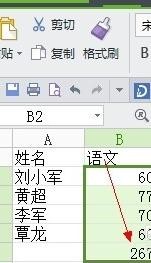

打开WPS,打开需要求和的数据的表格

02点击求和数据的后面的空白格,再点击菜单栏里的公式选项下的“自动求和”

在空白的表格中得出了结果,点击该表格,便可以在公式编辑栏中查看公式

即使数据排列方式不同,操作方式也仍然一样

得出的结果也是一样
 wps表格设置自动求和的方法二
wps表格设置自动求和的方法二
单行自动求和
1.打开WPS ,选择要求和的单行数据。在框选的时候,记得在最后面留下一个空格。如下图

2. 选择好后,找到工具栏中的“自动求和”按钮,点击这个按钮,下图箭头所示

3.点击后,即可在选中行当中的最后一个空格中自动出现单行的和

4.如果要一次性多求几行的和,那么可以同时框选多行,后面同样留下一个空白格。

5. .然后再次单击工具栏的“自动求和”,即可一次性完成多行的自动求和。

单列的自动求和
1.单列的自动求和和单行的自动求和类似。先用鼠标框选要求和的单列,在列的后面留下一个空白格。

2.点击自动求和按钮后,即可完成列的自动求和。
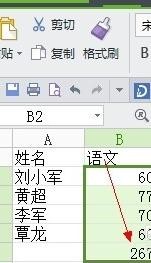
3.选中多列,然后点击自动求和,即可完成多列的自动求和。

4.这两个方法属于快捷求和,用的比较多,可以试试。
本文标题:wps表格怎么设置自动求和
上一篇:微信摇骰子怎么作弊摇到想要的数字
下一篇:手机怎么连接无线键盘鼠标?
